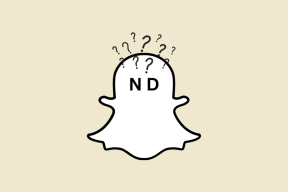Come accedere al BIOS su Windows 10
Varie / / November 28, 2021
Ogni chip della tua scheda madre contiene un firmware integrato chiamato BIOS o il Sistema di input output di base. È possibile accedere al computer al livello più elementare tramite il BIOS. Questo sistema governa le prime fasi di tutti i processi di avvio e garantisce che il Sistema Operativo Windows sia perfettamente caricato in memoria. Tuttavia, alcuni utenti non sanno come accedervi o non possono accedere al BIOS. Quindi, leggi di seguito per sapere come accedere al BIOS su Windows 10.

Contenuti
- Come accedere al BIOS su Windows 10 o Windows 7
- Importanza del BIOS nel PC Windows.
- Metodo 1: utilizzare l'ambiente di ripristino di Windows
- Metodo 2: utilizzare le chiavi di avvio
Come accedere al BIOS su Windows 10 o Windows 7
Il BIOS è presente sul Memoria di sola lettura programmabile cancellabile o chip EPROM, che recupera i dati memorizzati all'accensione del computer. È un firmware importante per Windows, poiché ha varie funzioni da svolgere.
Importanza del BIOS nel PC Windows
Le quattro funzioni essenziali del BIOS sono elencate di seguito:
- Autotest all'accensione o POST.
- Caricatore bootstrap necessario per individuare il sistema operativo.
- Carica software/driver per trovare il software o i driver che interferiscono con il sistema operativo.
- Semiconduttore complementare all'ossido di metallo o Configurazione CMOS.
Ogni volta che accendi il sistema, viene sottoposto a POST che è la funzione più importante del BIOS. Un computer deve superare questo test per avviarsi normalmente. Se non riesce a farlo, diventa non avviabile. Vari processi di analisi dell'hardware vengono eseguiti dopo l'avvio del BIOS. Questi includono:
- Hardware funzionante di dispositivi essenziali come tastiere, mouse e altre periferiche.
- Calcolo la dimensione della memoria principale.
- Verifica dei registri della CPU, dell'integrità del codice BIOS e dei componenti essenziali.
- Controllo di estensioni aggiuntive installate nel sistema.
Leggi qui per saperne di più su Che cos'è il BIOS e come aggiornare il BIOS?
Continua a leggere per sapere come accedere al BIOS Windows 10 o Windows 7.
Metodo 1: utilizzare l'ambiente di ripristino di Windows
Se stai utilizzando un PC Windows 10 e non riesci ad accedere al BIOS, puoi provare ad accedere al BIOS eseguendo le impostazioni del firmware UEFI come spiegato di seguito:
1. premere Windows + Ichiavi insieme per aprire Impostazioni.
2. Qui, clicca su Aggiornamento e sicurezza, come mostrato.

3. Seleziona il Recupero opzione dal riquadro di sinistra.
4. Nel Avvio avanzato sezione, fare clic su Riavvia ora pulsante, come mostrato evidenziato.

Il sistema si riavvierà ed entrerà in Ambiente di ripristino di Windows.
Nota: Puoi anche accedere a Windows Recovery Environment riavviando il computer tenendo premuto il tasto Spostare chiave.
5. Qui, seleziona Risoluzione dei problemi opzione.
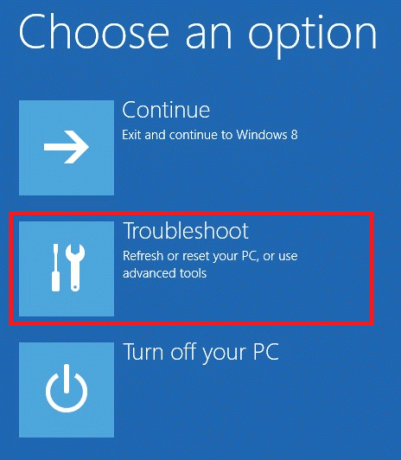
6. Ora, fai clic su Opzioni avanzate

7. Seleziona il Impostazioni firmware UEFI opzione.
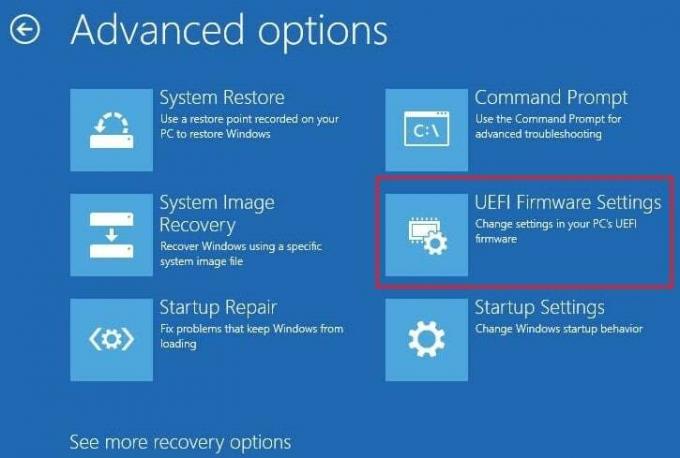
8. Infine, clicca su Ricomincia. Il sistema si riavvierà e accederà alle impostazioni del BIOS.
Leggi anche:Come rimuovere o ripristinare la password del BIOS
Metodo 2: utilizzare le chiavi di avvio
È inoltre possibile accedere al BIOS durante l'avvio del sistema se non è possibile accedere al BIOS utilizzando il metodo precedente. Ecco come accedere al BIOS utilizzando i tasti di avvio:
1. Accensione il tuo sistema.
2. premi il F2 o Del chiave per entrare BIOS impostazioni.

Nota: La chiave per accedere al BIOS può variare in base alla marca del computer.
Di seguito sono elencati alcuni famosi produttori di computer e le rispettive chiavi del BIOS:
- Dell: F2 o F12.
- HP: Esc o F10.
- Acer: F2 o Elimina.
- Asus: F2 o Elimina.
- Lenovo: F1 o F2.
- MSI: Elimina.
- Toshiba: F2.
- Samsung: F2.
- Microsoft Surface: Tieni premuto il pulsante Volume su.
Suggerimento professionale: Allo stesso modo, il BIOS può essere aggiornato anche dal sito Web del produttore. Per esempio Lenovo o Dell.
Consigliato:
- Correggi la schermata nera di League of Legends in Windows 10
- 8 modi per risolvere l'installazione di Windows 10 bloccata
- Come eliminare i file di installazione di Win in Windows 10
Speriamo che questa guida ti sia stata utile e che tu possa imparare come accedere al BIOS su Windows 10/7. Se hai domande o suggerimenti su questa guida, non esitare a scriverli nella sezione commenti qui sotto.